| Navn | Shieldplus Cleaner |
| Type | Anti-malware teknologi, mulig indikation af malware. |
| Kort beskrivelse | Shieldplus Cleaner er designet til at opdage fejl, uden at de findes i nogen database. Falske positive resultater. |
| Symptomer | Oversvømmelse af brugeren med 'Fejl fundet!’ type meddelelser. |
| Distributionsmetode | Via klik på ondsindede websteder eller bundling. |
| Værktøj Detection | Hent SpyHunter, for at se, om dit system er blevet påvirket af Shieldplus Cleaner |
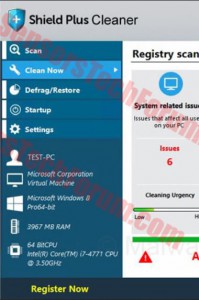 Svarende til ShieldPlus Privacy Protector, ShieldPlus Cleaner er en slyngelstat PC oprydning program, der kan udvise overdrevet ’Fejl fundet!’Type af indberetninger på brugerens pc. Dette er højst sandsynligt udført med det formål at generere profit. Det kan variere fra at ringe til det gratis nummer 866-5402-785 at stryge brugerdata ved hjælp af forskellige metoder for at få brugeren til at købe en 'licenseret' version af softwaren. Pas, fordi eksperter hævder, at ShieldPlus Cleaner muligvis ikke renser din computer, af fejl, men i stedet bremse din pc og vise falske alarmer.
Svarende til ShieldPlus Privacy Protector, ShieldPlus Cleaner er en slyngelstat PC oprydning program, der kan udvise overdrevet ’Fejl fundet!’Type af indberetninger på brugerens pc. Dette er højst sandsynligt udført med det formål at generere profit. Det kan variere fra at ringe til det gratis nummer 866-5402-785 at stryge brugerdata ved hjælp af forskellige metoder for at få brugeren til at købe en 'licenseret' version af softwaren. Pas, fordi eksperter hævder, at ShieldPlus Cleaner muligvis ikke renser din computer, af fejl, men i stedet bremse din pc og vise falske alarmer.
Hvordan kom ShieldPlus Cleaner ind på min pc?
Der er flere måder, denne software kunne have fået ind på din computer. En af dem er ved en metode, kaldet bundling. Bundling involverer inkludering af en PUP, såsom ShieldPlus i form af et gratis ekstra i installationsprogrammet til et gratis program, downloadet online. Det kan måske ikke nævnes i installationstrinnene som en tilvalgsboks, eller et ”Jeg er enig” trin. Brugere skal altid læse installatørens EULA-aftale for at kontrollere, om der er nogen medfølgende downloads og enten fravælge dem, eller hvis der ikke er en sådan mulighed, fjern dem og download softwaren fra dets officielle hjemmeside.. Denne bundlingsstrategi udføres normalt med det mål at tjene penge til tredjepartssoftwareleverandørens websted. Til gengæld, de kan tilfældigt bundle den annoncerede software. En anden distributionsmetode kan være, hvis denne software offentliggøres online i et link, som brugeren kan omdirigeres til. Dette kan ske, hvis de har en adware på deres pc eller ved at klikke på en ekstern pop-up på et ondsindet websted.
ShieldPlus Cleaner - Hvad gør det?
Ligesom andre ShieldPlus-produkter, renere hævder at understøtte flere muligheder på brugerens pc. Disse inkluderer systemoprydning (poster i registreringsdatabasen, etc),, generel scanning, opstartindstilling, systemgendannelse og drevdefragmentering, som alle kan forbedre brugeroplevelsen. Ulempen med softwaren er dog, er, at du kan opleve visse pc-afmatninger plus programmet opdaterer sig muligvis automatisk og udfører flere andre aktiviteter på bruger-pc'en.
Sikkerhedsundersøgere mener, at ShieldPlus Cleaner kan placere nogle af følgende objekter på bruger-pc'er:
→ShieldPlusCleaner.exe;Updater.exe;Interop.Shell32.dll;Microsoft.Deployment WindowsInstaller.dll;ComponentFactory.Krypton.Toolkit.dll;Uninst000.CA;Uninst000;Microsoft.Win32.TaskScheduler.dll;Logging.dll;Helper.dll Splash.exe;Setup.dll;bo.dll
Mere i det end det, appen antages af nogle brugere at vise falske alarmer, at hævde, at computeren har fejl, der kun kan fjernes med den licenserede version. Denne aggressive markedsføringsstrategi bruger brugernes frygt til at lokke dem til at betale. En anden 'funktion' dette program har teknisk supportnummer, der er markeret som et gratisnummer på de globale gule sider. Lignende gratis kundesupportcifre er ofte årsagen til adskillige fidusrapporter. Sådanne rapporter handler primært om kundesupport, der enten abonnerer brugeren på forskellige tjenester, som han faktisk ikke har brug for, og indsamler hans personlige og økonomiske oplysninger. Dette er meget ondsindet, og hvis du opdager nogen, der forsøger det, du skal ikke overholde og straks hænge på telefonen. Mere så, det er en sandsynlighed for, at svindlere kan abonnere brugere på en dyre automatiseret SMS-service, opkræve dem en masse penge. Alle disse metoder er yderst nyttige mod ikke-erfarne brugere, og det er altid en anbefaling at udføre forskning, når det kommer til onlinesikkerhed og sådan software.
Fjernelse af ShieldPlus Cleaner
ShieldPlus Cleaner kan fjernes manuelt, hvis du implementerer trinvise fjernelsesinstruktioner i harmonikaen nedenfor. Men, i tilfælde af at du professionelt ønsker at sikre dig, at du er blevet af med alle tilknyttede objekter, Sørg for at downloade og installere et anti-malware-program. Den registrerer, hvilke programmer og objekter der er potentiel fare for dig og dine oplysninger, og fjern dem straks. Også ,ved at gøre det skal du sørge for, at der ikke trænger yderligere malware og ikke-malware ind i din maskine uden dit samtykke.

Spy Hunter scanner kun detektere trussel. Hvis du ønsker, at truslen skal fjernes automatisk, du nødt til at købe den fulde version af anti-malware værktøj.Læs mere om SpyHunter Anti-Malware værktøj / Sådan fjernes SpyHunter
- Vinduer
- Mac OS X
- Google Chrome
- Mozilla Firefox
- Microsoft Edge
- Safari
- Internet Explorer
- Stop push-pop op-vinduer
Sådan fjernes Shieldplus Cleaner fra Windows.
Trin 1: Scan efter Shieldplus Cleaner med SpyHunter Anti-Malware-værktøj



Trin 2: Start din pc i fejlsikret tilstand





Trin 3: Afinstaller Shieldplus Cleaner og relateret software fra Windows
Afinstaller Steps til Windows 11



Afinstaller Steps til Windows 10 og ældre versioner
Her er en metode i nogle få nemme trin, der bør være i stand til at afinstallere de fleste programmer. Uanset om du bruger Windows 10, 8, 7, Vista eller XP, disse skridt vil få arbejdet gjort. At trække det program eller dets mappe til papirkurven kan være en meget dårlig beslutning. Hvis du gør det, stumper og stykker af programmet er efterladt, og det kan føre til ustabile arbejde på din PC, fejl med filtypen foreninger og andre ubehagelige aktiviteter. Den rigtige måde at få et program fra din computer er at afinstallere det. For at gøre dette:


 Følg anvisningerne ovenfor, og du vil afinstallere de fleste programmer.
Følg anvisningerne ovenfor, og du vil afinstallere de fleste programmer.
Trin 4: Rens eventuelle registre, Created by Shieldplus Cleaner on Your PC.
De normalt målrettede registre af Windows-maskiner er følgende:
- HKEY_LOCAL_MACHINE Software Microsoft Windows CurrentVersion Run
- HKEY_CURRENT_USER Software Microsoft Windows CurrentVersion Run
- HKEY_LOCAL_MACHINE Software Microsoft Windows CurrentVersion RunOnce
- HKEY_CURRENT_USER Software Microsoft Windows CurrentVersion RunOnce
Du kan få adgang til dem ved at åbne Windows Registry Editor og slette eventuelle værdier, oprettet af Shieldplus Cleaner der. Dette kan ske ved at følge trinene nedenunder:


 Tip: For at finde en virus-skabt værdi, du kan højreklikke på det og klikke "Modificere" at se, hvilken fil det er indstillet til at køre. Hvis dette er virus fil placering, fjerne værdien.
Tip: For at finde en virus-skabt værdi, du kan højreklikke på det og klikke "Modificere" at se, hvilken fil det er indstillet til at køre. Hvis dette er virus fil placering, fjerne værdien.
Video Removal Guide for Shieldplus Cleaner (Vinduer).
Slip af med Shieldplus Cleaner fra Mac OS X.
Trin 1: Uninstall Shieldplus Cleaner and remove related files and objects





Din Mac vil så vise dig en liste over emner, starte automatisk når du logger ind. Kig efter eventuelle mistænkelige apps, der er identiske med eller ligner Shieldplus Cleaner. Tjek den app, du ønsker at stoppe i at køre automatisk, og vælg derefter på Minus ("-") ikonet for at skjule det.
- Gå til Finder.
- I søgefeltet skriv navnet på den app, du vil fjerne.
- Over søgefeltet ændre to rullemenuerne til "System Files" og "Er Inkluderet" så du kan se alle de filer, der er forbundet med det program, du vil fjerne. Husk på, at nogle af filerne kan ikke være relateret til den app, så være meget forsigtig, hvilke filer du sletter.
- Hvis alle filerne er relateret, hold ⌘ + A knapperne til at vælge dem og derefter køre dem til "Affald".
Hvis du ikke kan fjerne Shieldplus Cleaner via Trin 1 over:
I tilfælde af at du ikke finde virus filer og objekter i dine programmer eller andre steder, vi har vist ovenfor, kan du manuelt søge efter dem i bibliotekerne i din Mac. Men før du gør dette, læs den fulde ansvarsfraskrivelse nedenfor:



Du kan gentage den samme procedure med den følgende anden Bibliotek mapper:
→ ~ / Library / LaunchAgents
/Bibliotek / LaunchDaemons
Tip: ~ er der med vilje, fordi det fører til flere LaunchAgents.
Trin 2: Scan for and remove Shieldplus Cleaner files from your Mac
Når du står over for problemer på din Mac som følge af uønskede scripts og programmer såsom Shieldplus Cleaner, den anbefalede måde at eliminere truslen er ved hjælp af en anti-malware program. SpyHunter til Mac tilbyder avancerede sikkerhedsfunktioner sammen med andre moduler, der forbedrer din Mac's sikkerhed og beskytter den i fremtiden.
Video Removal Guide for Shieldplus Cleaner (Mac)
Fjern Shieldplus Cleaner fra Google Chrome.
Trin 1: Start Google Chrome, og åbn dropmenuen

Trin 2: Flyt markøren hen over "Værktøj" og derefter fra den udvidede menu vælge "Udvidelser"

Trin 3: Fra den åbnede "Udvidelser" Menuen lokalisere den uønskede udvidelse og klik på dens "Fjerne" knap.

Trin 4: Efter udvidelsen er fjernet, genstarte Google Chrome ved at lukke det fra den røde "X" knappen i øverste højre hjørne, og starte den igen.
Slet Shieldplus Cleaner fra Mozilla Firefox.
Trin 1: Start Mozilla Firefox. Åbn menuen vindue:

Trin 2: Vælg "Add-ons" ikon fra menuen.

Trin 3: Vælg den uønskede udvidelse og klik "Fjerne"

Trin 4: Efter udvidelsen er fjernet, genstarte Mozilla Firefox ved at lukke det fra den røde "X" knappen i øverste højre hjørne, og starte den igen.
Afinstaller Shieldplus Cleaner fra Microsoft Edge.
Trin 1: Start Edge-browser.
Trin 2: Åbn drop-menuen ved at klikke på ikonet i øverste højre hjørne.

Trin 3: Fra drop-menuen vælg "Udvidelser".

Trin 4: Vælg den formodede ondsindede udvidelse, du vil fjerne, og klik derefter på tandhjulsikonet.

Trin 5: Fjern den ondsindede udvidelse ved at rulle ned og derefter klikke på Afinstaller.

Fjern Shieldplus Cleaner fra Safari
Trin 1: Start Safari-appen.
Trin 2: Efter at holde musen markøren til toppen af skærmen, klik på Safari-teksten for at åbne dens rullemenu.
Trin 3: Fra menuen, Klik på "Indstillinger".

Trin 4: Efter at, vælg fanen 'Udvidelser'.

Trin 5: Klik én gang på udvidelse, du vil fjerne.
Trin 6: Klik på 'Afinstaller'.

Et pop-up vindue vises beder om bekræftelse til at afinstallere forlængelsen. Vælg 'Fjern' igen, og Shieldplus Cleaner fjernes.
Fjern Shieldplus Cleaner fra Internet Explorer.
Trin 1: Start Internet Explorer.
Trin 2: Klik på tandhjulsikonet mærket 'Værktøjer' for at åbne drop-menuen og vælg 'Administrer tilføjelser'

Trin 3: I vinduet 'Administrer tilføjelser'.

Trin 4: Vælg den udvidelse, du vil fjerne, og klik derefter på 'Deaktiver'. Et pop-up vindue vises for at informere dig om, at du er ved at deaktivere den valgte udvidelse, og nogle flere tilføjelser kan være deaktiveret så godt. Lad alle boksene kontrolleret, og klik på 'Deaktiver'.

Trin 5: Efter den uønskede udvidelse er blevet fjernet, genstart Internet Explorer ved at lukke den fra den røde 'X'-knap i øverste højre hjørne, og start den igen.
Fjern push-meddelelser fra dine browsere
Sluk for push-meddelelser fra Google Chrome
Sådan deaktiveres push-meddelelser fra Google Chrome-browseren, Følg nedenstående trin:
Trin 1: Gå til Indstillinger i Chrome.

Trin 2: I Indstillinger, Vælg "Avancerede indstillinger":

Trin 3: Klik på “Indstillinger for indhold":

Trin 4: Åbn “underretninger":

Trin 5: Klik på de tre prikker, og vælg Bloker, Rediger eller fjern muligheder:

Fjern Push Notifications på Firefox
Trin 1: Gå til Firefox-indstillinger.

Trin 2: Gå til "Indstillinger", skriv "notifikationer" i søgefeltet, og klik "Indstillinger":

Trin 3: Klik på "Fjern" på ethvert websted, hvor du ønsker, at meddelelser er væk, og klik på "Gem ændringer"

Stop push-meddelelser på Opera
Trin 1: I opera, presse ALT+P for at gå til Indstillinger.

Trin 2: I Indstilling af søgning, skriv "Indhold" for at gå til Indholdsindstillinger.

Trin 3: Åbn underretninger:

Trin 4: Gør det samme som du gjorde med Google Chrome (forklaret nedenfor):

Fjern Push-underretninger på Safari
Trin 1: Åbn Safari-indstillinger.

Trin 2: Vælg det domæne, hvorfra du kan lide pop-op-pop op, og skift til "Nægte" fra "Give lov til".
Shieldplus Cleaner-FAQ
What Is Shieldplus Cleaner?
The Shieldplus Cleaner threat is adware or browser omdirigering virus.
Det kan gøre din computer langsommere og vise reklamer. Hovedideen er, at dine oplysninger sandsynligvis bliver stjålet, eller at der vises flere annoncer på din enhed.
Skaberne af sådanne uønskede apps arbejder med ordninger for betaling pr. Klik for at få din computer til at besøge risikable eller forskellige typer websteder, der kan generere dem midler. Dette er grunden til, at de ikke engang er ligeglade med, hvilke typer websteder der vises på annoncerne. Dette gør deres uønskede software indirekte risikabelt for dit operativsystem.
What Are the Symptoms of Shieldplus Cleaner?
Der er flere symptomer at se efter, når denne særlige trussel og også uønskede apps generelt er aktive:
Symptom #1: Din computer kan blive langsom og generelt have dårlig ydeevne.
Symptom #2: Du har værktøjslinjer, tilføjelser eller udvidelser på dine webbrowsere, som du ikke kan huske at have tilføjet.
Symptom #3: Du ser alle typer annoncer, som annoncesupporterede søgeresultater, pop op-vinduer og omdirigeringer vises tilfældigt.
Symptom #4: Du ser installerede apps på din Mac køre automatisk, og du kan ikke huske at have installeret dem.
Symptom #5: Du ser mistænkelige processer køre i din Jobliste.
Hvis du ser et eller flere af disse symptomer, så anbefaler sikkerhedseksperter, at du tjekker din computer for virus.
Hvilke typer uønskede programmer findes der?
Ifølge de fleste malware-forskere og cybersikkerhedseksperter, de trusler, der i øjeblikket kan påvirke din enhed, kan være useriøs antivirus-software, adware, browser hijackers, klikkere, falske optimizere og enhver form for PUP'er.
Hvad skal jeg gøre, hvis jeg har en "virus" like Shieldplus Cleaner?
Med få enkle handlinger. Først og fremmest, det er bydende nødvendigt, at du følger disse trin:
Trin 1: Find en sikker computer og tilslut det til et andet netværk, ikke den, som din Mac blev inficeret i.
Trin 2: Skift alle dine passwords, fra dine e-mail-adgangskoder.
Trin 3: Aktiver to-faktor-autentificering til beskyttelse af dine vigtige konti.
Trin 4: Ring til din bank til ændre dine kreditkortoplysninger (hemmelig kode, etc.) hvis du har gemt dit kreditkort til nethandel eller har lavet online aktiviteter med dit kort.
Trin 5: Sørg for at ring til din internetudbyder (Internetudbyder eller operatør) og bed dem om at ændre din IP-adresse.
Trin 6: Skift din Wi-Fi-adgangskode.
Trin 7: (Valgfri): Sørg for at scanne alle enheder, der er tilsluttet dit netværk for vira, og gentag disse trin for dem, hvis de er berørt.
Trin 8: Installer anti-malware software med realtidsbeskyttelse på alle enheder, du har.
Trin 9: Prøv ikke at downloade software fra websteder, du ikke ved noget om, og hold dig væk fra websteder med lav omdømme i almindelighed.
Hvis du følger disse anbefalinger, dit netværk og alle enheder bliver betydeligt mere sikre mod enhver trussel eller informationsinvasiv software og også være virusfri og beskyttet i fremtiden.
How Does Shieldplus Cleaner Work?
Når det er installeret, Shieldplus Cleaner can indsamle data ved brug af trackere. Disse data handler om dine web-browsing-vaner, såsom de websteder, du besøger, og de søgetermer, du bruger. Det bruges derefter til at målrette dig med annoncer eller til at sælge dine oplysninger til tredjeparter.
Shieldplus Cleaner can also download anden skadelig software til din computer, såsom virus og spyware, som kan bruges til at stjæle dine personlige oplysninger og vise risikable annoncer, der kan omdirigere til virussider eller svindel.
Is Shieldplus Cleaner Malware?
Sandheden er, at PUP'er (adware, browser hijackers) er ikke vira, men kan være lige så farligt da de muligvis viser dig og omdirigerer dig til malware-websteder og svindelsider.
Mange sikkerhedseksperter klassificerer potentielt uønskede programmer som malware. Dette er på grund af de uønskede virkninger, som PUP'er kan forårsage, såsom at vise påtrængende annoncer og indsamle brugerdata uden brugerens viden eller samtykke.
About the Shieldplus Cleaner Research
Indholdet udgiver vi på SensorsTechForum.com, this Shieldplus Cleaner how-to removal guide included, er resultatet af omfattende forskning, hårdt arbejde og vores teams hengivenhed for at hjælpe dig med at fjerne det specifikke, adware-relateret problem, og gendan din browser og computersystem.
How did we conduct the research on Shieldplus Cleaner?
Bemærk venligst, at vores forskning er baseret på uafhængig undersøgelse. Vi er i kontakt med uafhængige sikkerhedsforskere, takket være, at vi modtager daglige opdateringer om den seneste malware, adware, og browser hijacker definitioner.
Endvidere, the research behind the Shieldplus Cleaner threat is backed with VirusTotal.
For bedre at forstå denne online trussel, Se venligst følgende artikler, som giver kyndige detaljer.






